ஸ்பாட்லைட் என்பது பெரும்பாலான விண்டோஸ் பயனர்களுக்கு நன்கு தெரிந்த ஒரு அம்சமாகும். இது Windows 10 இல் இருந்து கிடைக்கிறது. அங்கு, மைக்ரோசாப்ட் இதை பூட்டு திரையின் பின்னணி விருப்பமாக சேர்த்தது. எனவே ஒவ்வொரு முறையும் நீங்கள் திரையைப் பூட்டும்போது, இணையத்திலிருந்து பதிவிறக்கம் செய்யப்பட்ட புதிய அழகான பின்னணி படத்தைப் பார்க்கிறீர்கள்.
விண்டோஸ் 11 ஸ்பாட்லைட் டெஸ்க்டாப் ஐகான் உதவிக்குறிப்பில் பட விவரங்களைக் காட்டுகிறது
விண்டோஸ் 11 உடன், மைக்ரோசாப்ட் ஸ்பாட்லைட்டை டெஸ்க்டாப்பில் விரிவுபடுத்துவதன் மூலம் இன்னும் மேலே செல்கிறது. இது டெஸ்க்டாப் பின்னணியாக அமைக்க உங்களை அனுமதிக்கிறது, எனவே உங்கள் கணினியை பூட்டாமல் ஈர்க்கக்கூடிய இயற்கை காட்சிகள், இயற்கை காட்சிகள் மற்றும் இயற்கைக்காட்சிகளை நீங்கள் அனுபவிக்க முடியும். இது தானாகவே உங்கள் வால்பேப்பரை மாற்றிவிடும்.
ஸ்பாட்லைட் உங்கள் டெஸ்க்டாப் பின்புலமாக அமைக்கப்பட்டால், அது கூடுதல் ஐகானைச் சேர்க்கிறது,இந்தப் படத்தைப் பற்றி மேலும் அறிக. விண்டோஸ் ஸ்பாட்லைட் டெஸ்க்டாப் ஐகானின் நோக்கம் தற்போதைய படத்தைப் பற்றிய உங்கள் கூடுதல் தகவலைக் காண்பிப்பதாகும். இது பங்கு வால்பேப்பர்களுக்கும் கூட வேலை செய்கிறது. மேலும், ஐகானில் சூழல் மெனு உள்ளது, அதில் இருந்து நீங்கள் அடுத்த பின்னணிப் படத்திற்கு மாறலாம் அல்லது தற்போதையதை வாக்களிக்கலாம்/டவுன் செய்யலாம்.
புதுப்பிப்பு
![]()
இப்போதைக்கு, Windows 11 டெஸ்க்டாப்பில் இருந்து ஐகானை மறைக்க அமைப்புகளில் எங்கும் எந்த விருப்பத்தையும் வழங்கவில்லை. எனவே வால்பேப்பர்களைப் பராமரிக்க ஸ்பாட்லைட்டைத் தேர்வுசெய்தவுடன், அது எப்போதும் தெரியும். 'இந்தப் படத்தைப் பற்றி மேலும் அறிக' டெஸ்க்டாப் ஐகானை அகற்ற, நீங்கள் பதிவேட்டில் மாற்றங்களைச் செய்ய வேண்டும்.
எனவே, விண்டோஸ் 11 இல் டெஸ்க்டாப்பில் இருந்து ஸ்பாட்லைட் ஐகானை அகற்ற விரும்பினால், பின்வருவனவற்றைச் செய்யுங்கள்.
உள்ளடக்கம் மறைக்க டெஸ்க்டாப்பில் இருந்து 'இந்தப் படத்தைப் பற்றி மேலும் அறிக' ஐகானை அகற்றவும் ரெஜிஸ்ட்ரி கோப்புகள் பயன்படுத்த தயாராக உள்ளன வினேரோ ட்வீக்கரைப் பயன்படுத்துதல் விண்டோஸ் 11 இல் டெஸ்க்டாப்பில் இருந்து ஸ்பாட்லைட் ஐகானை அகற்றவும்டெஸ்க்டாப்பில் இருந்து 'இந்தப் படத்தைப் பற்றி மேலும் அறிக' ஐகானை அகற்றவும்
- திறக்க Win + R விசைகளை அழுத்தவும்ஓடுஉரையாடல் மற்றும் வகை |_+_| இல்ஓடுபெட்டி.
- திறக்கும் ரெஜிஸ்ட்ரி எடிட்டரில், என்பதற்குச் செல்லவும்HKEY_CURRENT_USERSoftwareMicrosoftWindowsCurrentVersionExplorerHideDesktopIconsNewStartPanelமுக்கிய
- வலது கிளிக் செய்யவும்நியூஸ்டார்ட் பேனல்இடதுபுறத்தில் விசை, மற்றும் தேர்ந்தெடுக்கவும்புதிய > DWORD (32-பிட்) மதிப்புமெனுவிலிருந்து.
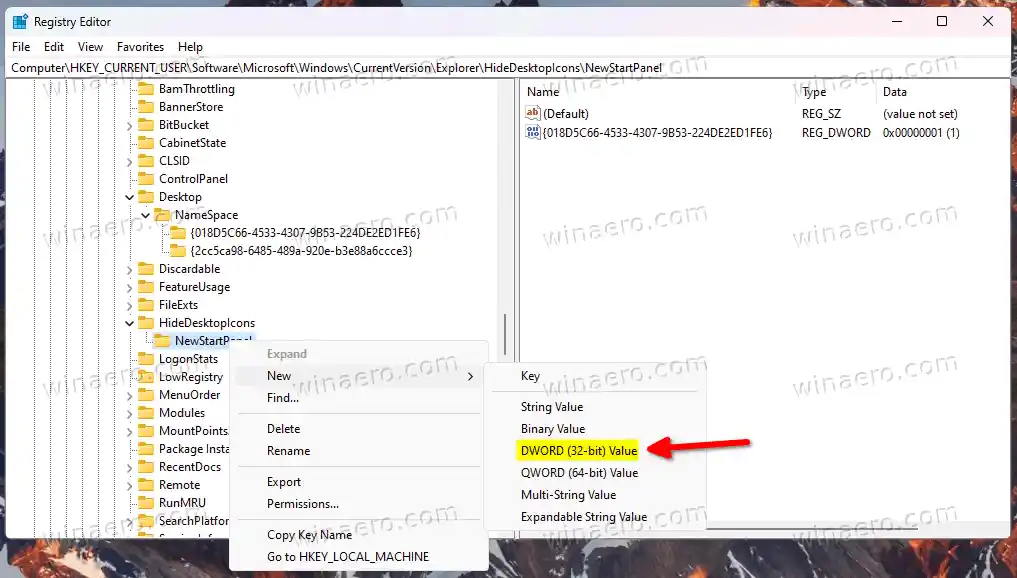
- மதிப்பு பெயரை அமைக்கவும்{2cc5ca98-6485-489a-920e-b3e88a6ccce3}அதன் தரவை மாற்ற இருமுறை கிளிக் செய்யவும்.
- மாற்று{2cc5ca98-6485-489a-920e-b3e88a6ccce3}மதிப்பு தரவு 0 முதல் 1 வரை.
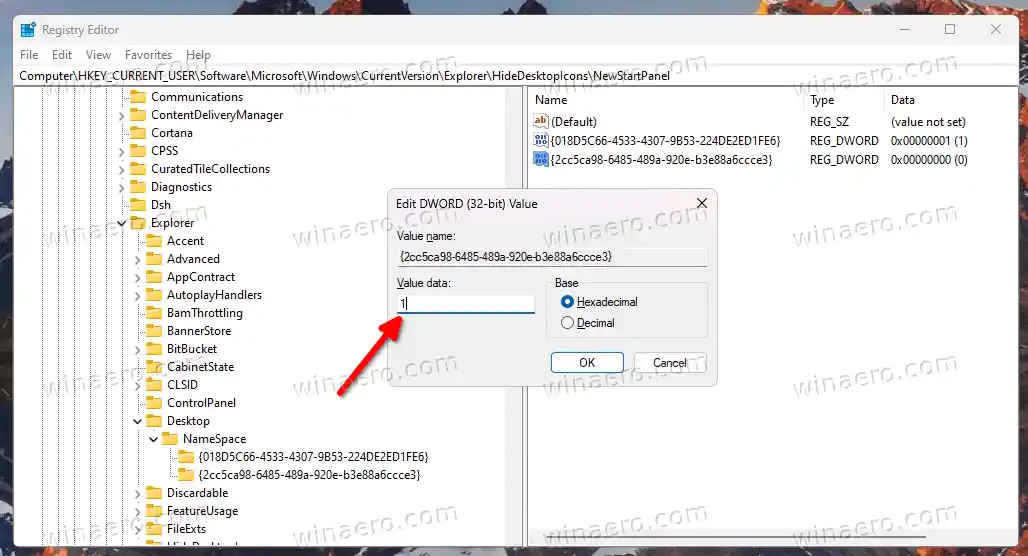
- இப்போது, உங்கள் டெஸ்க்டாப்பில் எங்கும் வலது கிளிக் செய்து தேர்ந்தெடுக்கவும்புதுப்பிப்புமெனுவிலிருந்து. விண்டோஸ் ஸ்பாட்லைட் ஐகான் டெஸ்க்டாப்பில் இருந்து மறைந்துவிடும்.
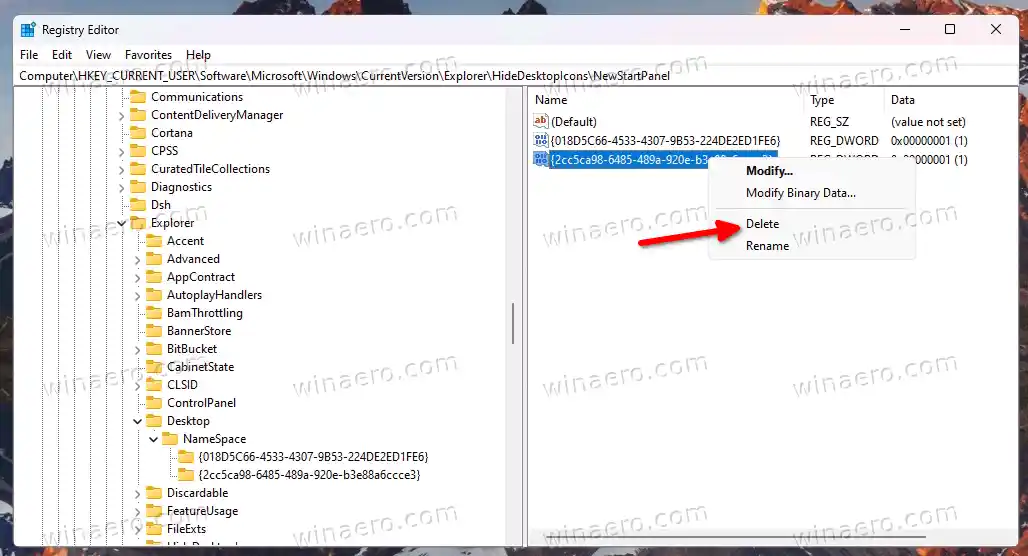
கீழே உள்ள ஸ்கிரீன்ஷாட்டில் நீங்கள் பார்ப்பது போல், 'இந்தப் படத்தைப் பற்றி மேலும் அறிக' ஐகான் டெஸ்க்டாப்பில் இல்லை.
![]()
முடிந்தது. ஐகானை அகற்றுவதன் மூலம் எந்த நேரத்திலும் ஐகானை மீட்டெடுக்கலாம்{2cc5ca98-6485-489a-920e-b3e88a6ccce3}பதிவேட்டில் இருந்து நீங்கள் உருவாக்கிய மதிப்பு.![]()
ரெஜிஸ்ட்ரி கோப்புகள் பயன்படுத்த தயாராக உள்ளன
ரெஜிஸ்ட்ரி காடுகளுக்குப் பதிலாக, உங்கள் நேரத்தைச் சேமிக்க நான் உருவாக்கிய REG கோப்புகளைப் பயன்படுத்தலாம்.
இந்த ZIP காப்பகத்தைப் பதிவிறக்கி அதன் உள்ளடக்கங்களை உங்களுக்கு வசதியான எந்த கோப்புறை இருப்பிடத்திலும் பிரித்தெடுக்கவும்.
![]()
இப்போது, |_+_| கோப்பைத் திறக்கவும். மூலம் நீங்கள் தூண்டப்படலாம் பயனர் கணக்கு கட்டுப்பாடு; அப்படியானால், கிளிக் செய்யவும்ஆம்பொத்தானை.
realtek புதுப்பிப்பு இயக்கி
கோப்பைத் திறந்ததும், உங்கள் டெஸ்க்டாப்பைப் புதுப்பிக்கவும். விண்டோஸ் 11 இல் டெஸ்க்டாப்பில் இருந்து விண்டோஸ் ஸ்பாட்லைட் ஐகானை நீக்குவது இப்படித்தான்.![]()
இறுதியாக, மற்ற கோப்பு |_+_| செயல்தவிர்ப்பு மாற்றமாகும். ஐகானை மீட்டெடுக்க அதைத் திறக்கவும்.
உயர் வரையறை பதிவிறக்கம்
பதிவேட்டில் மாற்றங்களுக்குப் பதிலாக நீங்கள் பயன்படுத்தக்கூடிய சில மாற்று முறைகளைக் குறிப்பிடுவது மதிப்பு.
வினேரோ ட்வீக்கரைப் பயன்படுத்துதல்
ஸ்பாட்லைட் டெஸ்க்டாப் ஐகானை அகற்ற நீங்கள் வினேரோ ட்வீக்கரைப் பயன்படுத்தலாம். பதிப்பு 1.40 இல் தொடங்கி, அது ஒரு புதிய விருப்பத்தை உள்ளடக்கியது.
இங்கிருந்து பயன்பாட்டைப் பதிவிறக்கவும், நிறுவி இயக்கவும். இப்போது, செல்லவும்விண்டோஸ் 11 > விண்டோஸ் ஸ்பாட்லைட் டெஸ்க்டாப் ஐகான்இடது பலகத்தில்.
![]()
வலதுபுறத்தில், 'விண்டோஸ் ஸ்பாட்லைட் டெஸ்க்டாப் ஐகானை முடக்கு' விருப்பத்திற்கு அடுத்ததாக ஒரு செக்மார்க்கை வைக்கவும், நீங்கள் செல்லலாம். நீங்கள் டெஸ்க்டாப்பை கைமுறையாகப் புதுப்பிக்க வேண்டும் அல்லது மாற்றத்தைப் பயன்படுத்த உங்கள் பயனர் கணக்கிலிருந்து வெளியேற வேண்டும்.
நீங்கள் எப்போதாவது உங்கள் நேரத்தை மாற்றினால், இரண்டு கிளிக்கில் மாற்றத்தை மாற்றலாம். திறக்கவும்விண்டோஸ் 11 > விண்டோஸ் ஸ்பாட்லைட் டெஸ்க்டாப் ஐகான்இடதுபுறத்தில், வலது பேனலில் உள்ள அமைப்பைத் தேர்வுநீக்கவும்.
வினேரோ ட்வீக்கர் விண்டோஸ் 11 பயனராக உங்களுக்குப் பயன்படக்கூடிய பல விருப்பங்களைக் கொண்டுள்ளது. இது கச்சிதமானவைகளுக்குப் பதிலாக முழு நீட்டிக்கப்பட்ட சூழல் மெனுக்களை இயக்க அனுமதிக்கிறது, மேலும் இரண்டு அல்லது மூன்று வரிசைகளில் தட்டு ஐகான்களைக் காண்பிக்கவும், மேலும் பல. OS க்கு கூடுதல் மதிப்பைச் சேர்க்கும் நூற்றுக்கணக்கான விருப்பங்கள் உள்ளன.
நீங்கள் செய்த மாற்றங்களை ஏற்றுமதி மற்றும் இறக்குமதி செய்வதை ஆப்ஸ் ஆதரிக்கிறது, அவற்றை உங்கள் சாதனங்களில் எளிதாக மாற்றலாம் அல்லது சுத்தமான நிறுவலுக்குப் பிறகு மீட்டெடுக்கலாம்.
மடிக்கணினி டச்பேட் கிளிக் செய்யவில்லை
விண்டோஸ் 11 இல் டெஸ்க்டாப்பில் இருந்து ஸ்பாட்லைட் ஐகானை அகற்றவும்
மாற்றாக, நீங்கள் ExplorerPatcher எனப்படும் இலவச ஓப்பன்சோர்ஸ் பயன்பாட்டைப் பயன்படுத்தலாம். இது விண்டோஸ் 11 இன் பல பகுதிகளைத் தனிப்பயனாக்க அனுமதிக்கிறது. ஸ்பாட்லைட் டெஸ்க்டாப் ஐகானை மறைக்கும் திறன் அதன் அம்சங்களில் ஒன்றாகும்.
விண்டோஸ் 11 இல் ஸ்பாட்லைட் டெஸ்க்டாப் ஐகானை மறைக்க ExplorerPatcher ஐ எவ்வாறு பயன்படுத்துவது என்பது இங்கே.
- பயன்பாட்டின் உண்மையான பதிப்பை ஆசிரியரிடமிருந்து பதிவிறக்கவும் கிதுப் பக்கம்.
- பதிவிறக்கம் செய்யப்பட்ட கோப்பை இயக்கவும் மற்றும் அமைவு வழிகாட்டியைப் பின்பற்றவும்.
- முடிந்ததும், உங்களிடம் Windows 10 போன்ற பணிப்பட்டி இருக்கும். அதை வலது கிளிக் செய்து தேர்ந்தெடுக்கவும்பண்புகள்மெனுவிலிருந்து.
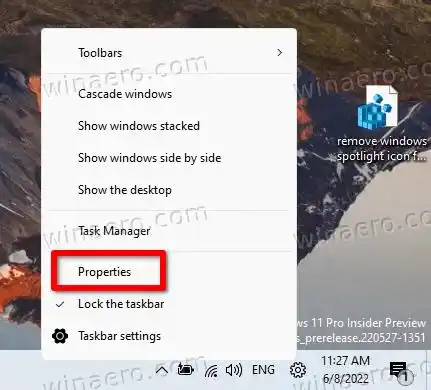
- செல்லுங்கள்ஸ்பாட்லைட்இடதுபுறத்தில் உள்ள பகுதியைத் தேர்ந்தெடுக்கவும்'இந்தப் படத்தைப் பற்றி அறிக' ஐகானை மறைக்கவும்விருப்பம்.

- இறுதியாக, உங்களுக்கு Windows 10 பணிப்பட்டி பிடிக்கவில்லை என்றால், கீழ் உள்ள புதியதிற்கு மாறலாம்பணிப்பட்டிபிரிவு.

முடிந்தது. நீங்கள் எந்த முறையைப் பயன்படுத்தினாலும், டெஸ்க்டாப்பில் விண்டோஸ் ஸ்பாட்லைட் ஐகான் இனி இருக்காது.
நீங்கள் நிறுவல் நீக்கலாம்ExplorerPatcherWindows 11 இல் உள்ள மற்ற பயன்பாட்டைப் போலவே. அதற்கு, திறக்கவும்அமைப்புகள்(Win + I), மற்றும் மேலே செல்லவும்பயன்பாடுகள் > நிறுவப்பட்ட பயன்பாடுகள்பிரிவு. அங்கே, கண்டுபிடிExplorerPatcherபட்டியலில் மற்றும் அதற்கு அடுத்துள்ள மூன்று புள்ளிகள் பொத்தானைக் கிளிக் செய்யவும். இறுதியாக, தேர்ந்தெடுக்கவும்நிறுவல் நீக்கவும்உங்கள் இயக்க முறைமையிலிருந்து பயன்பாட்டை அகற்ற.
அவ்வளவுதான்!

























